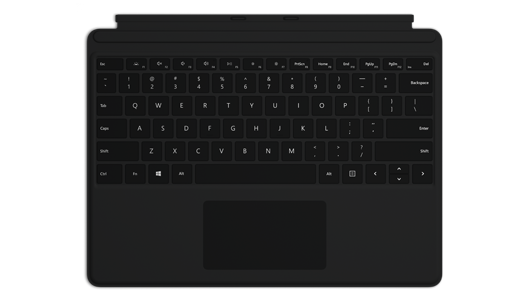使用 Surface Pro 13 英寸键盘
应用对象
Surface Pro 13 英寸键盘随时随地提供舒适的键入体验,并配备用于精确导航的玻璃触摸板。
注意: 此键盘与 Surface Pro (第 11 版) 、Surface Pro 10 for Business、Surface Pro 9、Surface Pro 8 Surface Pro X 兼容。
可从Microsoft商店 和其他零售商购买。
将它连接到 Surface
Surface Pro 13 英寸键盘通过磁铁连接到Surface Pro。 将 Surface 的底部边缘靠近键盘的顶部边缘,直至磁体吸附并扣入到位。
若要分离Surface Pro 13 英寸键盘,请分离Surface Pro和Surface Pro 13 英寸键盘。
使用触摸板
你的键盘包括触摸板,你可以在其上使用手势(而不是鼠标)操作电脑。 有关详细信息,请参阅 Surface 触摸板的使用和设置 。
连接纤细触控笔
使用配备笔存储的键盘时,可通过两种方法自动将 Slim 触控笔连接到Surface Pro。 方法如下:
-
将触控笔放在键盘的存储托盘中,然后将其取下。
-
使用“迅速连接”自动连接你的 Slim 触控笔。 若要执行此操作,只需使用触控笔在屏幕上书写即可。 系统将显示设置体验,帮助你自定义触控笔。
你还可以使用蓝牙为设备配对。 方法如下:
-
依次选择“开始”菜单>“设置”>“设备”>“添加蓝牙或其他设备”>“蓝牙”。
-
长按触控笔上的顶部按钮并保持 5-7 秒,直到 LED 指示灯闪烁白色为止,以打开蓝牙配对模式。
-
选择“Surface 超薄触控笔”,为触控笔配对。
保护屏幕
在你使用完 Surface 后,翻转键盘到屏幕前方,使屏幕进入睡眠状态,并保护其免受划伤和损坏。 当你准备再次使用它时,打开键盘并按电源按钮即可唤醒 Surface。
注意Surface Pro键盘
若要使键盘盖保持崭新外观,请使用微湿的无绒白布(避免染色)或屏幕清洁布轻柔擦拭键盘盖。
如果将脏污溅到键盘盖上,请在 30 分钟内清洁干净以防止污渍凝结。 温水和中性肥皂(例如洗手皂)混合而成的溶液即可去除大多数污渍。 将干净的白色无绒布蘸上肥皂水后轻柔地旋转清洁污渍,然后使用干净的无绒布擦干。
注意: 不要直接在 Surface 上喷洒液体。
在哪里购买
Surface 键盘和其他配件可从 Microsoft Store 和其他零售商购买。
注意: 如果Microsoft商店在你的地区不可用,你还将 在这些零售商处找到 Surface。